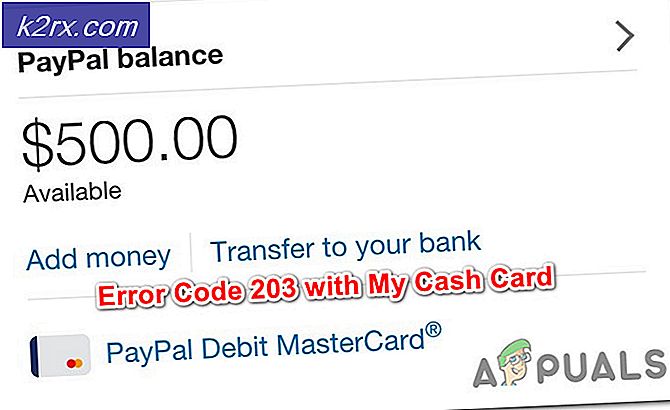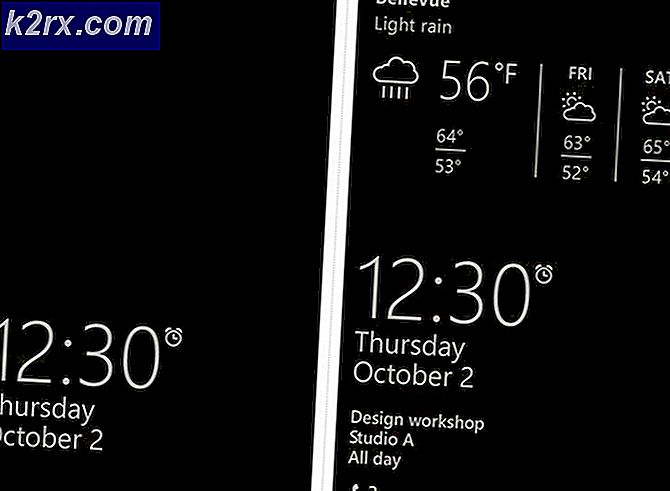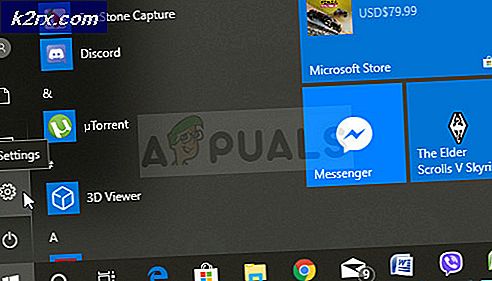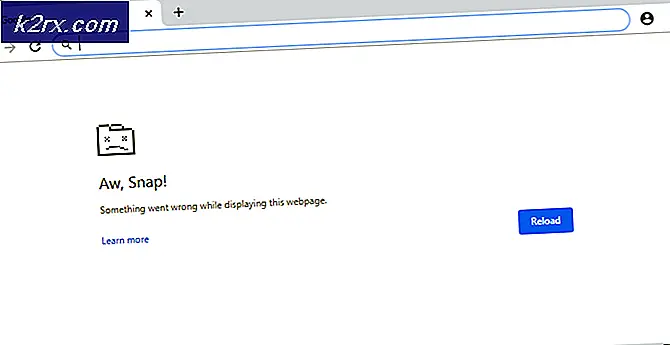Hur fixar man 0x8b050066-fel på Xbox One?
Vissa Xbox One-konsolanvändare har nått oss med frågor efter att ha fått 0x8b050066 fel under installationsfasen av ett spel. I de flesta rapporterade händelser får användarna detta fel med flera speltitlar. Och med tanke på att vissa drabbade användare ser detta fel med digitala spel, är möjligheten till en skrapad skiva inte tillämplig.
Vad orsakar felet 0x8b050066?
Vi undersöker just denna felkod genom att titta på olika användarrapporter och genom att testa de olika reparationsstrategier som rekommenderas av andra berörda användare som lyckats lösa problemet i förväg. Som det visar sig är flera reparationsstrategier kända för att orsaka detta beteende. Här är en kortlista med synder som kan vara ansvariga för 0x8b050066-felet:
Om du för närvarande stöter på 0x8b050066-felet på din Xbox One-konsol och du letar efter en lösning som gör att du kan installera och spela spelet kommer den här artikeln att ge dig flera olika felsökningssteg. Nedan hittar du en samling potentiella korrigeringar som andra användare i en liknande situation framgångsrikt har använt för att lösa 0x8b050066-felet.
Om du vill vara så effektiv som möjligt, rekommenderar vi att du följer instruktionerna nedan i samma ordning som vi ordnade dem i (via effektivitet och svårighetsgrad). Så småningom kommer du att stöta på en lösning som löser problemet oavsett den skyldige som orsakar problemet.
Låt oss börja!
Metod 1: Kontrollera Xbox-servrarnas status
Innan vi går över till andra potentiella reparationsstrategier, låt oss se till att vi inte har att göra med ett serverproblem som ligger utanför din kontroll. Om vi skulle titta på historien för just denna felkod ser vi att den i de allra flesta fall har dykt upp i fall där flera Xbox One-kärntjänster var nere - antingen under schemalagt underhåll eller på grund av en DDoS ge sig på.
Om du vill göra en risk för ett Xbox Liver-serverproblem, klicka sedan på den här länken (här) och kontrollera om det finns inkonsekvenser i varje tjänst.
Om alla tjänster har ett grönt märke kan du med säkerhet anta att problemet inte är utbrett. I det här fallet orsakas problemet på något sätt av en komponent i din lokala konfiguration (antingen din konsol eller din router / modem) - I det här fallet bör du följa den andra reparationsstrategin nedan för en uppsättning återställningsinstruktioner.
Om undersökningarna ovan har avslöjat några problem med Xbox Live-servrarna är det uppenbart att Xbox One-plattformen hanterar vissa utbredda problem - Om detta scenario är tillämpligt bör du bortse från alla andra metoder nedan och koncentrera dig på Metod 2. Om den metoden inte fungerar är ditt enda alternativ att vänta på Microsofts ingenjörer att lösa problemet.
Nu när du vet mer om Xbox Live-servrarnas status, följ nästa metod nedan för några ytterligare reparationsstrategier som kan lösa 0x8b050066.
Metod 2: Installera spelet i offline-läge
Som det har rapporterats av många drabbade användare är det mest pålitliga sättet att kringgå felet 0x8b050066 att installera spelet som tidigare misslyckades i Offlineläge. Detta klarar av att kringgå de flesta problem på serversidan eftersom du tvingar din konsol att förlita sig enbart på din konsol för att göra installationen (ingen Xbox-tjänsteinsats).
Många drabbade användare har rapporterat att de kunde lösa problemet genom att byta konsolens nätverksläge till Offline-läge, göra installationen och sedan ändra nätverksläget till Online-läge. Efter att ha gjort detta har de flesta rapporterat att de kunde spela speltiteln utan problem.
Här är en snabbguide för hur du byter konsolnätverksläge till offline och gör spelinstallationen på detta sätt:
- Tryck på Xbox-knappen på din handkontroll för att visa guide-menyn. När du ser det använder du nästa meny för att navigera till Inställningar> System> Inställningar> Nätverk.
- När du når rätt Nätverk menyn, navigera till Nätverksinställningar och få tillgång till Gå offline-alternativ.
- Nu när konsolen är i offline-läge kan du försöka upprepa spelinstallationen och se om den installeras utan problem.
- Om du lyckas slutföra installationen utan att få 0x8b050066-felet startar du om konsolen och omvandlar stegen ovan för att sätta tillbaka konsolen i offline-läge.
- Spela spelet och se om problemet har lösts.
Om du fortfarande stöter på 0x8b050066 fel även efter att ha följt stegen ovan, flytta ner till nästa metod nedan.
Metod 3: Starta en strömcykel
Om du går in i offline-läge tillät du inte att kringgå 0x8b050066 fel uppstår problemet sannolikt på grund av en viss firmware eller programvarufel som påverkar installationsfasen. I situationer som den här är en hållbar lösning att utföra en strömcykel på din konsol.
Flera berörda användare har rapporterat att denna procedur har gjort det möjligt för dem att slutföra spelinstallationen och spela den utan att stöta på samma felkod.
Men förväxla inte detta med en vanlig omstart. Vad den här metoden egentligen gör är att den dränerar strömkondensatorerna på din Xbox-konsol, vilket slutar eliminera de allra flesta firmwarrelaterade problem som kan orsaka 0x8b050066 felkod.
Här är en snabb guide för att utföra en strömcykel på din Xbox-konsol:
- Håll konsolen helt påslagen och håll ned Xbox-knappen (på konsolens framsida). Se till att hålla den intryckt i cirka 10 sekunder eller tills du ser att frontlampan slutar blinka intermittent. När du upplever detta beteende, släpp strömbrytaren.
- När avstängningen är klar, vänta en hel minut innan du slår på den igen. Som ett extra lager för att säkerställa att proceduren lyckas kan du fysiskt koppla bort strömkabeln från strömkällan för att säkerställa att processen är klar.
- När du är redo att sätta på konsolen igen, tryck på strömbrytaren en gång till (men håll inte den intryckt den här gången). Följ sedan upp startsekvensen och se om den ursprungliga Xbox-animationslogotypen visas. Om du ser det, ta det som en bekräftelse på att proceduren lyckades.
- När dina Xbox One-konsoler startar upp, upprepar du installationsproceduren och ser om 0x8b050066 felet är nu löst.
Om samma problem fortfarande uppstår, gå ner till den sista metoden nedan.
Metod 4: Gör en fabriksåterställning
Om ingen av instruktionerna nedan har tillåtit dig att lösa problemet 0x8b050066 fel och du bekräftade att problemet inte är på serversidan, är det troligt att du har att göra med någon typ av OS-korruption som inte kan lösas konventionellt. I situationer som den här är den enda lönsamma lösningen att utföra en fabriksåterställning för att återställa din konsol till ett initialt tillstånd.
Men kom ihåg att denna procedur i huvudsak innebär att alla typer av data som för närvarande lagras på din konsol kommer att gå vilse. Tänk på att även om Xbox ger dig möjlighet att utföra en mjuk återställning, rekommenderar vi dig att gå till det allvarliga tillvägagångssättet eftersom det har bekräftats att spelfiler också kan svara för problemet.
Flera berörda användare har rapporterat att de lyckades lösa problemet efter att de utfört en fabriksåterställning. Här är en snabbguide om hur du gör detta:
- Öppna din Xbox One-konsol och tryck på Xbox-knappen på din handkontroll för att visa guide-menyn. När du kommer till guide-menyn, använd den för att navigera till System> Inställningar> System> Konsolinfo.
- När du har kommit till rätt plats väljer du Återställ konsol från den nyligen uppkomna menyn.
- När du kommer till nästa skärm väljer du Återställ och ta bort allt.
- Vänta tills proceduren är klar (din konsol startas om automatiskt). Vid nästa startsekvens, försök att installera spelet som tidigare misslyckades igen och se om problemet nu är löst.